Apple의 실리콘 기반 노트북에는 일시적으로 향상된 기능을 제공하는 “고전력 모드”라는 기능이 탑재되어 있습니다. 이 모드의 활성화는 macOS에 의해 자동으로 이루어지지만 노트북이 외부 전원에 연결되어 있는지 또는 배터리 수명으로 작동하는지 여부와 관계없이 사용자가 직접 시작할 수도 있습니다.
8K ProRes 영상 렌더링이나 3D 환경 제작과 같은 까다로운 GPU 작업을 처리할 때 최적의 성능을 얻으려면 이 방식으로 설정을 구성하는 것이 좋습니다.
이 기능의 작동 세부 사항, 호환되는 Apple 노트북의 범위, macOS에서 고전력 모드를 수동으로 활성화하는 데 필요한 단계에 대해 자세히 설명해 드리겠습니다.
macOS의 하이파워 모드란 무엇인가요?
Mac에서 저전력 모드를 사용하면 중앙 처리 장치(CPU)의 클럭 속도를 낮추어 배터리 수명이 연장되는 반면, 고전력 모드를 활성화하면 성능이 향상되는 동시에 배터리 수명이 단축되는 반대의 효과가 있습니다.
 이미지 출처: Apple
이미지 출처: Apple
일부 게임 장비에서 볼 수 있는 물리적 터보 버튼과 유사한 고출력 모드는 “그래픽 집약적인 워크플로우”에서 성능을 극한으로 끌어올려 Apple 에는 “컬러 그레이딩 8K ProRes 4444 및 8K DNxHR 비디오”, 비디오 편집 및 3D 렌더링이 포함된다고 설명합니다.
고전력 모드가 활성화되면 중앙 처리 장치의 클럭 속도와 냉각 팬의 회전 속도가 증가하여 열 제약이 감소합니다. 따라서 집중적인 작업 중에 CPU 스로틀링이 줄어들어 더 높은 수준의 팬 소음과 발열을 감수할 수 있다면 “보다 부드러운 재생 환경과 더 빠른 내보내기 시간”을 경험할 수 있습니다.
고전력 모드는 사용 가능한 모든 GPU 코어의 최대 성능을 필요로 하는 까다로운 그래픽 작업을 위한 모드입니다. 이 모드는 모든 GPU 리소스를 완전히 활용할 수 있는 워크로드가 있는 개발자 및 비디오 편집자만 활성화해야 합니다. 일상적인 사용의 경우 이 모드는 큰 이점을 제공하지 않을 수 있으며 잠재적으로 배터리 수명이 감소하거나 전력 소비가 증가할 수 있습니다.
어떤 MacBook이 고전력 모드를 지원하나요?
하이 파워 모드는 M1 Max 또는 M2 Max 프로세서가 장착된 16인치 MacBook Pro를 소유한 사용자만 사용할 수 있습니다. 이 기능은 M1/M2 Max 칩을 사용하는지 여부에 관계없이 14인치 MacBook Pro는 물론 Mac 데스크탑 컴퓨터 및 이전 세대의 Intel 기반 Mac에서는 사용할 수 없습니다.
화면 왼쪽 상단에서 Apple 메뉴를 클릭하여 액세스하고 드롭다운 메뉴에서 “이 Mac 정보”를 선택합니다. CPU 모델에 관한 정보는 시스템 보고서 섹션 아래에 표시됩니다.
16인치 MacBook Pro에서 고전력 모드를 켜는 방법
MacBook이 전원에 연결되어 있을 때와 배터리 사용 중일 때 고전력 모드를 관리하는 방법은 시스템 설정 > 배터리 설정을 통해 개별적으로 조절할 수 있습니다.
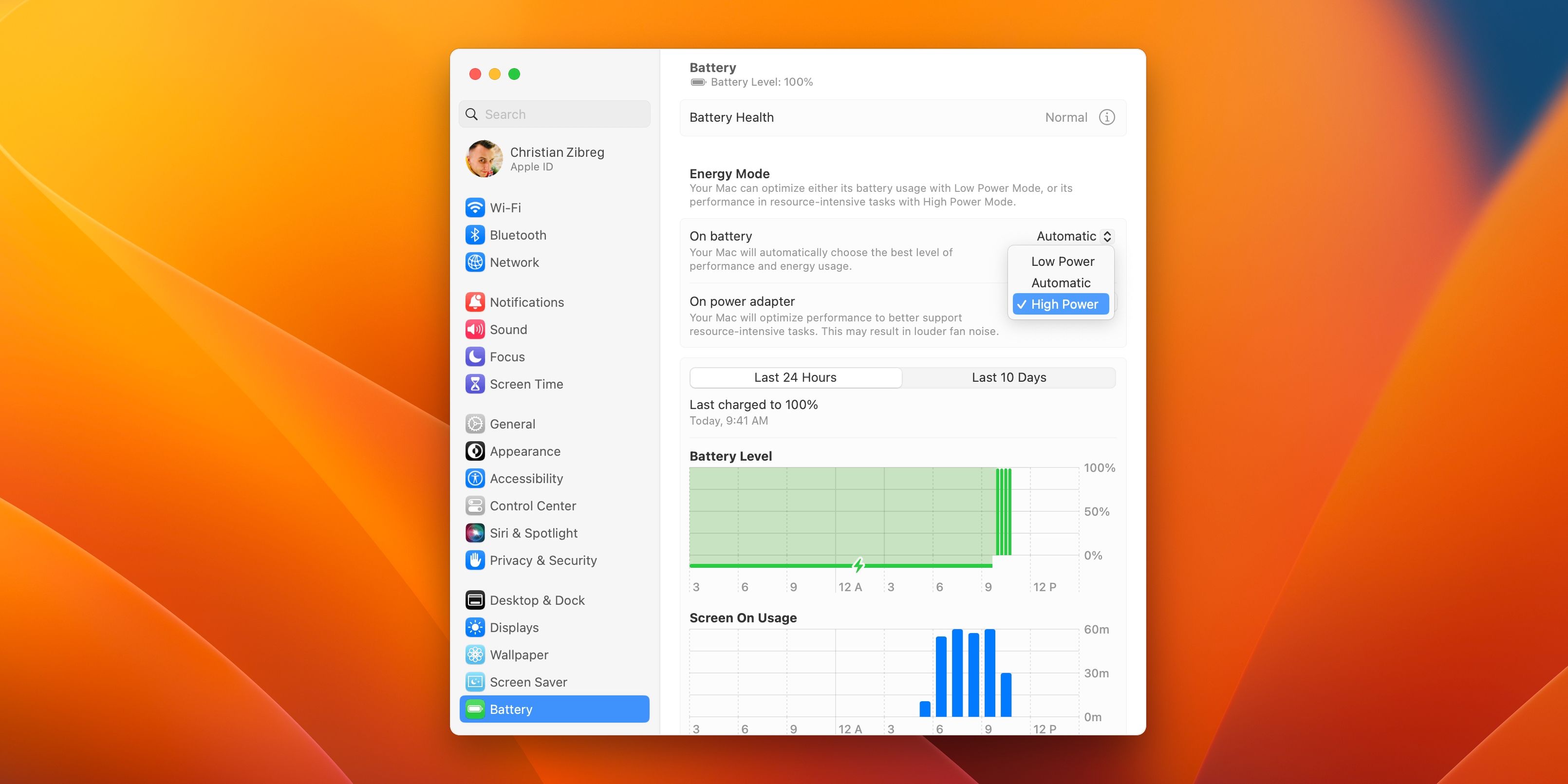
에너지 모드 섹션에서 사용 가능한 옵션에서 “배터리 사용 중” 또는 “전원 어댑터 사용 중”을 선택합니다. 그런 다음 화면 오른쪽에 있는 드롭다운 메뉴에서 “하이 파워 모드”를 선택합니다.
최적의 배터리 상태와 수명을 위해 벽면 콘센트로 전원이 공급되는 동안에만 하이파워 모드를 사용하는 것이 좋습니다. 추가 처리 능력이 필요하지 않은 경우 기본 자동 설정을 유지하여 macOS가 그에 따라 성능 수준을 자동으로 조정하도록 하세요.
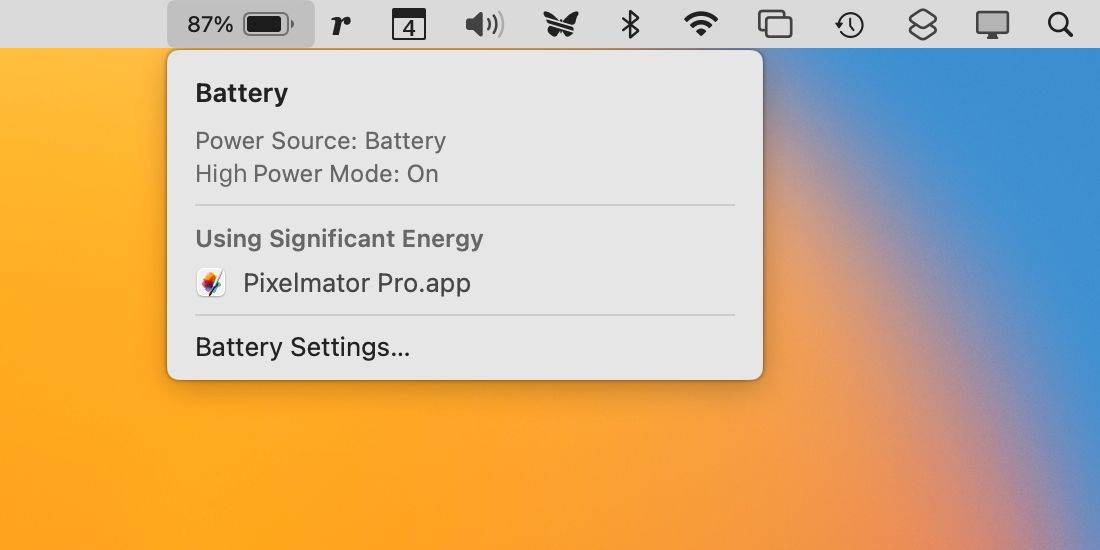
메뉴 표시줄에 있는 배터리 아이콘을 클릭하고 옆에 표시되는 상태를 확인하여 현재 하이파워 모드 기능을 사용할 수 있는지 확인하세요. 이 아이콘이 보이지 않는 경우 제어 센터 환경 설정의 메뉴 표시줄 설정 수정 지침을 참조하세요.
고출력 모드로 MacBook의 잠재력 발휘
고출력 모드에서는 까다로운 작업을 위한 최적의 성능을 제공하기 위해 MacBook의 하드웨어가 최대 용량으로 작동합니다.
대부분의 개인에게는 일상적인 작업에는 고출력 모드가 필요하지 않을 것입니다. 하지만 최고의 성과를 내기 위해 노력하고 최적의 성능을 고집하는 사람들은 이 기능을 배터리 전원에 사용할 때 주의를 기울여야 합니다.
MacBook의 배터리에 문제가 발생하면 전반적인 성능을 개선하고 수명을 연장하기 위해 배터리 자체와 관련된 잠재적인 해결책을 모색하는 것이 도움이 될 수 있습니다.